
Ich stelle Ihnen mein Wissen zur Verfügung, damit Sie Ihren PC kostenlos optimieren können, mit einer vollständigen, detaillierten Anleitung.
Leitfaden zur Steigerung der Leistung / FPS und Reduzierung des Lag-Inputs
Datei zum Herunterladen, bevor Sie fortfahren
Download-Link
Es ist ein RAR-Ordner, daher müssen Sie wahrscheinlich die „Winrar“-Software installieren, falls Sie dies noch nicht getan haben, um ihn öffnen zu können. Die Software ist kostenlos und kann hier heruntergeladen werden:
Download-Link
1 – Entfernen Sie alle Viren (2 Minuten)
Wir werden zuerst einen Scan durchführen, um zu überprüfen, ob Ihr PC nicht mit dem Virus infiziert ist.
Öffnen Sie den zuvor heruntergeladenen Ordner und klicken Sie mit der rechten Maustaste auf „adwcleaner_8.3.0.exe“ => Als Administrator ausführen. Und befolgen Sie die Anweisungen zum ordnungsgemäßen Scannen und Reinigen.
Es ist schnell (ca. 2 Minuten für den Scan) und kostenlos.
2 – Bcdedit-Optimierungen
Optimierung von Bcdedit.
- Deaktiviert HPET
- Dynamisches Häkchen deaktivieren
- Deaktiviert den synthetischen Timer
Öffnen Sie den zuvor heruntergeladenen Ordner und klicken Sie dann mit der rechten Maustaste auf „Bcdedit Tweaks“ -> Als Administrator ausführen.
3 – Registrierungsoptimierungen
Registry-Optimierung.
- Deaktiviert die Leistungsregelung
- Optimierung der Reaktivität des Systems
- Aufhebung der Netzwerkbeschränkung
- Optimierung der Verwaltung von Spielen durch Windows
- Korrektur des exklusiven Vollbildmodus
Öffnen Sie den zuvor heruntergeladenen Ordner, dann müssen Sie nur noch auf „Registry Tweaks“ doppelklicken.
Falls Ihnen diese nicht zusagen, können Sie die Standardwerte per Doppelklick auf „Registry Tweaks – zurück“ zurücksetzen
4 – Effizienterer Energieverwaltungsmodus
1 – Starten Sie Ihre CMD als Administrator und kopieren Sie dann die folgende Zeile:
powercfg -duplicatescheme e9a42b02-d5df-448d-aa00-03f14749eb612 – und drücken Sie STRG + V in Ihrem CMD-Fenster, geben Sie dann ein, wie unten:
Link
3 – Dann müssen Sie nur noch zu:
gehenSystemsteuerung \ Hardware und Sound \ Energieoptionen und wählen Sie das Profil „Optimale Leistung“ wie folgt:
Link
5 – Windows-Check-in
Öffnen Sie den zuvor heruntergeladenen Ordner und:
1 – Spielmodus einschalten
- Klicken Sie auf „1 Turn Gamemode On“ und aktivieren Sie ihn im neuen Fenster!
2 – Spielleiste deaktivieren
- Klicken Sie auf „2 Gamebar ausschalten“ und schalten Sie es aus
3 – Mausbeschleunigung deaktivieren
- Klicken Sie auf „3 Zeigerpräzision verbessern aus“
Deaktivieren Sie in diesem neuen Fenster auf der Registerkarte „Zeigeroption“ die Option „Zeigergenauigkeit verbessern“!
6 – Zwischenspeicher löschen
Sie müssen nur diesem Tutorial folgen.
Dadurch kann Ihr Computer den Cache-Speicher regelmäßig automatisch leeren
In diesem Tutorial ist nur ein kleiner Fehler aufgetreten. Denken Sie daran, ihn wie folgt zu korrigieren:
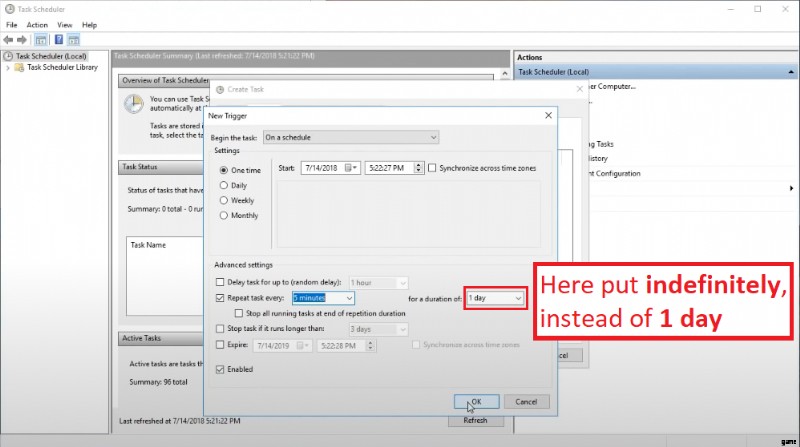
7 – Installiere NVIDIA ohne GeForce Experience
Wählen Sie bei der Installation des Nvidia-Treibers die Option ohne GeForce Experience:
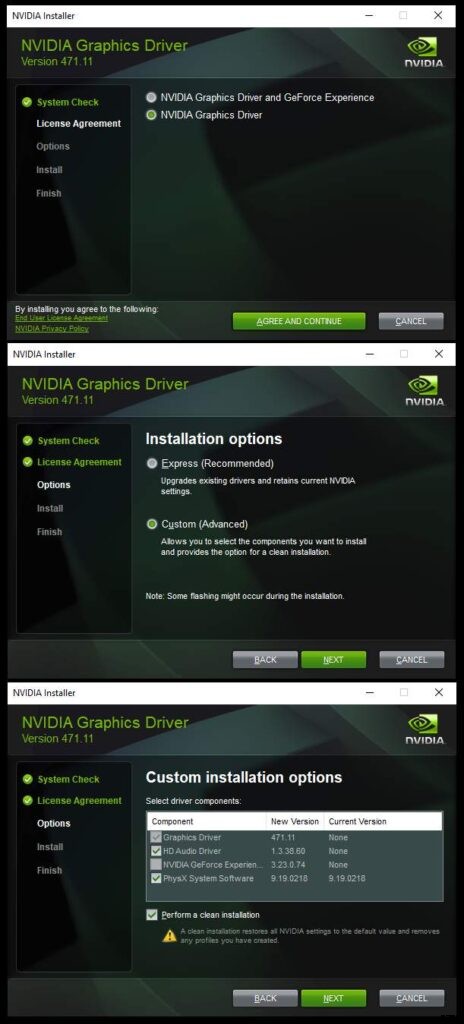
Es gibt eine Lösung für diejenigen, die weiterhin GeForce Experience verwenden möchten, um beispielsweise Clips zu erstellen und gleichzeitig die Verzögerungseingabe zu vermeiden, aber es ist komplex zu erklären, daher gehe ich lieber nicht in allzu technische Details.
8 – Nvidia-Einstellungen
Befolgen Sie die Schritte und kopieren Sie:
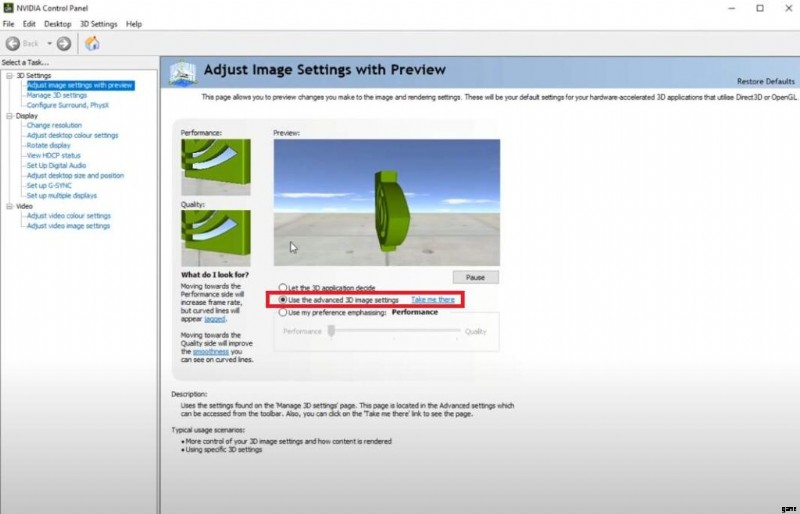
Weiter:
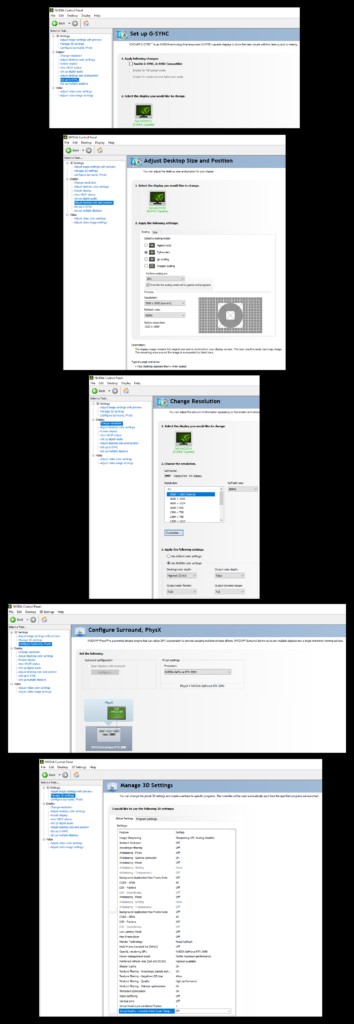
Für Neugierige, über den „Low-Latency-Modus“
Wenn Sie diese Einstellung auf „EIN“ setzen:
Ihre Grafikkarte begrenzt die Anzahl der Bilder in der Warteschlange auf 1
=Reduzierung des Lag-Eingangs
Wenn Sie diese Einstellung auf „AUS“ setzen:
Ihre Grafikkarte verwaltet automatisch die Anzahl der Bilder in der Warteschlange mit 1 bis 3 Bildern
=viel stabilere FPS.
Tatsächlich ist es in PUBG am besten, es auf AUS zu lassen, und für diejenigen, die einen sehr hochwertigen PC haben, können Sie es auf EIN versuchen, dieser Parameter beeinflusst das Gefühl der Empfindlichkeit!! (Wenn Sie diese Einstellung ändern, müssen Sie wissen, dass Sie Ihr Spiel neu starten müssen, um sie anzuwenden)
9 – Razer Cortex verwenden und dann deinstallieren
Öffnen Sie den zuvor heruntergeladenen Ordner und klicken Sie mit der rechten Maustaste auf „RazerCortexInstaller.exe“ => Als Administrator ausführen. Und befolgen Sie die Anweisungen, um nur CORTEX zu installieren!
Wenn die Installation abgeschlossen ist, starte „Razer Cortex“
Gehen Sie in den Tab „SYSTEM BOOSTER“ und klicken Sie auf „SCAN“
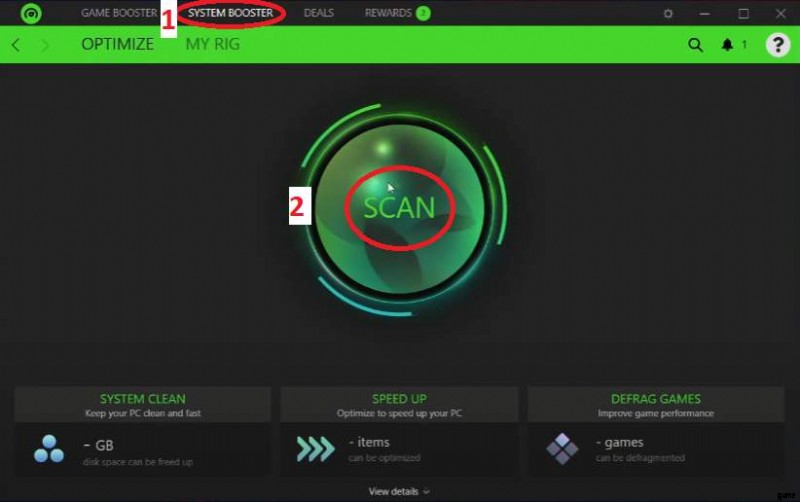
Überprüfen Sie als Nächstes, ob das Kontrollkästchen „BESCHLEUNIGEN“ aktiviert ist, und klicken Sie auf „OPTIMIEREN“
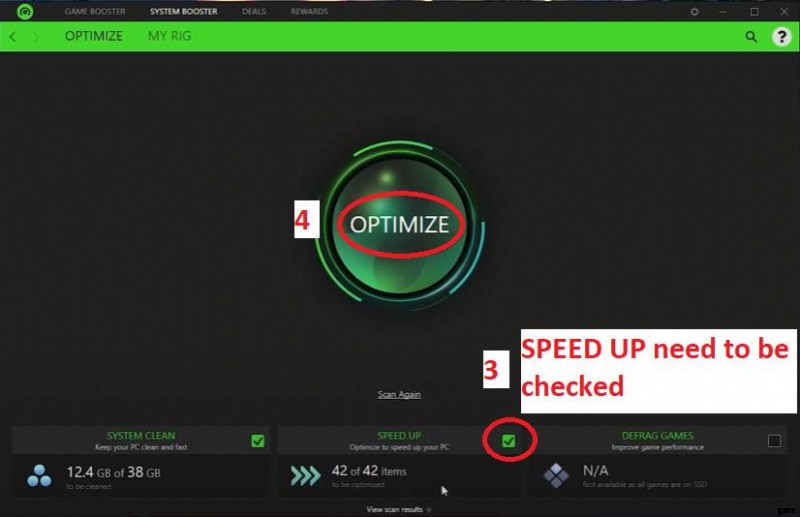
Wenn Sie diese Aktionen abgeschlossen haben, rate ich Ihnen, die RAZER CORTEX-Software zu deinstallieren.
10 – So installieren Sie Visual C++ (All-In-One) v56
So installieren Sie „Visual C++ (All-In-One) v56“:
Öffnen Sie den zuvor heruntergeladenen Ordner und klicken Sie dann mit der rechten Maustaste auf „Visual C ++ v56.exe“ => Als Administrator ausführen. Und befolgen Sie die Anweisungen zur korrekten Installation.
11 – Wartung
Löschen Sie regelmäßig alles in diesen 3 Ordnern (es besteht keine Gefahr für die ordnungsgemäße Funktion Ihres PCs)
- Temporäre Dateien löschen
- Temp%-Dateien löschen
- Prefetch löschen
Klicken Sie mit der rechten Maustaste auf „4 Windows Update Cache.cmd löschen“ => Als Administrator ausführen.
Ich habe 3 Verknüpfungen erstellt, um direkt auf diese Ordner zuzugreifen.
Öffnen Sie den zuvor heruntergeladenen Ordner und verschieben Sie dann den Wartungsordner mit diesen 3 Verknüpfungen auf Ihren Desktop.
12 – Einchecken von PUBG.exe
Gehen Sie zum Stammverzeichnis Ihres Spiels:
- C:\Programme (x86)\Steam\steamapps\common\PUBG\TslGame\Binaries\Win64
Gehen Sie dann wie folgt vor:
Link
Nachdem Sie alles erledigt haben, starten Sie Ihren Computer neu.
Tipp 1 – Für diejenigen, bei denen das Spiel zufällig abstürzt
Öffnen Sie den zuvor heruntergeladenen Ordner, dann brauchen Sie nur auf den Ordner zu doppelklicken, der am besten zu Ihnen passt.
Ich persönlich verwende
- PUBGBelowNormalPriority
Sie haben auch die Möglichkeit, falls Ihnen dies nicht passt, es dank
auf Standard zurückzusetzen- PUBGNormalePriorität
Es reicht aus, diese Manipulation einmal durchzuführen, damit sie auf unbestimmte Zeit wirksam ist.
